怎么给电脑断网
更新时间:2024-04-12 11:45:43作者:yang
在使用电脑的过程中,有时候我们需要断开网络连接,可能是为了节省流量,或者是为了避免网络攻击,在Windows 10系统中,手动断网连接是一个很简单的操作。只需要打开网络设置,找到当前连接的网络,然后点击断开即可。通过这种方式,我们可以随时随地控制电脑的网络连接,保护我们的网络安全和隐私。希望以上方法对大家有所帮助。
具体步骤:
1.首先鼠标左键单击开始按钮,选择设置,如下图所示
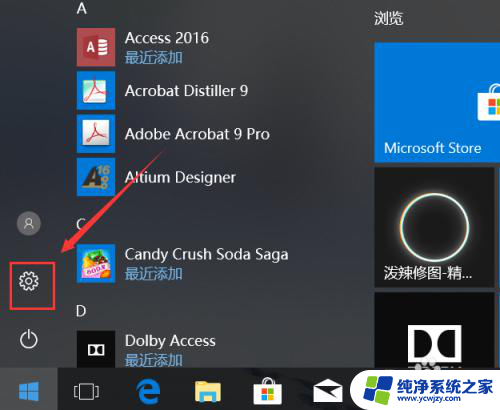
2.进入设置界面,点击网络和Internet,如下图所示
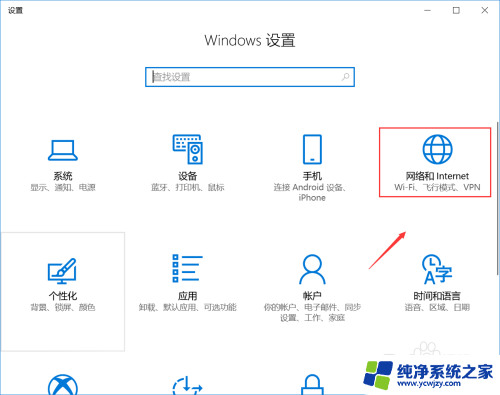
3.进入网络和Internet,如果连接eider是无线网络。点击wlan选项卡,如下图所示
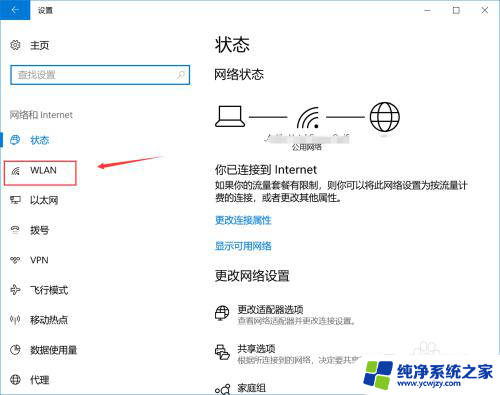
4.我们直接将wlan开关关闭即可,如下图所示
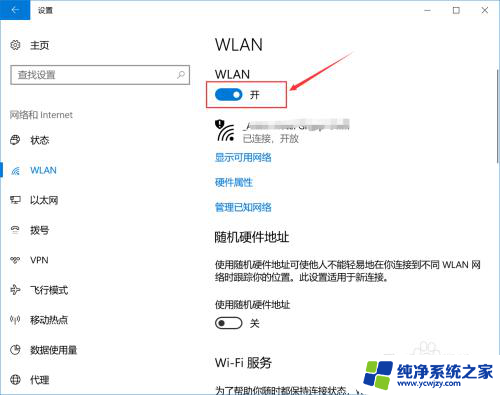
5.如果是链接的是有线网络,点击以太网。找到更改适配器设置,点击进入,如下图所示
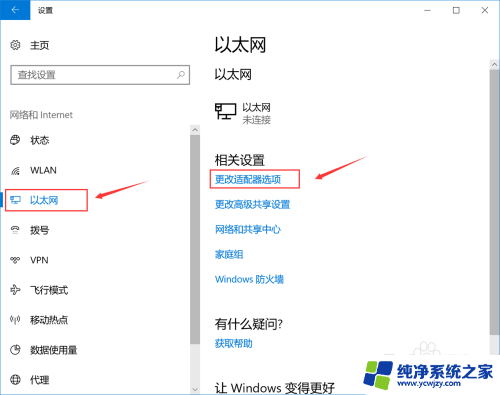
6.进入网卡列表,找到有线网卡,右键单击,选择禁用,如下图所示
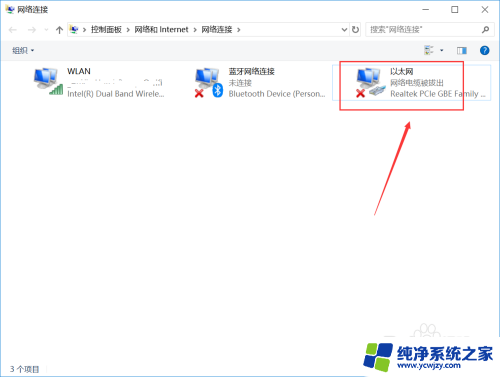
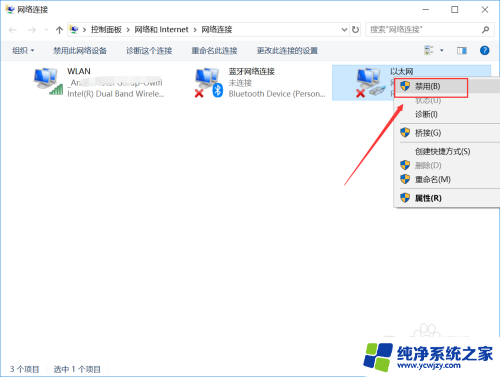
7.如果你想开启有限连接,进入这个界面。 右键单击选择启用即可,如下图所示
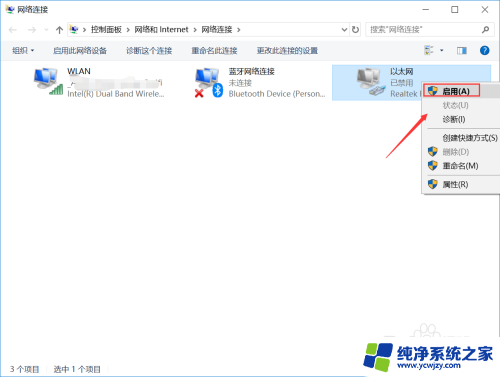
以上是如何断开电脑网络的全部内容,如果有任何疑问,用户可以参考本文的步骤进行操作,希望对大家有所帮助。
- 上一篇: win10系统中的网卡在哪里?
- 下一篇: 怎样调节鼠标灵敏度
怎么给电脑断网相关教程
- 为什么电脑连wifi会断网 win10电脑无线wifi频繁掉线断网怎么办
- 如何设置电脑每天定时断网 win10电脑怎么设置每天定时断网
- 怎么设置电脑待机不断网 Win10休眠后网络不断开怎么设置
- win10电脑断网 win10怎么手动断网连接
- 为什么笔记本电脑连上wifi老是断网 win10电脑无线wifi断网问题如何解决
- 为什么电脑连上wifi老是断开 win10电脑无线wifi频繁掉线断网怎么解决
- 电脑连的wifi为什么总是断 win10电脑无线wifi断网频繁怎么修复
- win10笔记本老是断网 Win10系统经常掉线自动断网怎么办
- win10无故断网断网后还连不上
- 电脑睡眠会断网吗
- win10没有文本文档
- windows不能搜索
- 微软正版激活码可以激活几次
- 电脑上宽带连接在哪里
- win10怎么修改时间
- 搜一下录音机
win10系统教程推荐
win10系统推荐